携程旅行如何取消候补订单 携程取消候补方法介绍
时间:2025-11-23 | 作者: | 阅读:0可能有很多的伙伴想知道携程旅行如何取消候补订单,携程取消候补方法介绍,下面让心愿游戏的小编为您解答这个问题,快来看看吧。
打开携程旅行软件,点击界面右下角我的选项。
点击界面全部订单选项。
点击携程候补订单。
点击右上角的取消订单选项。
最后点击界面取消订单。
以上是心愿游戏的小编为你收集的携程旅行如何取消候补订单,携程取消候补方法介绍,希望能帮到小伙伴们,更多相关的文章请关注心愿游戏
来源:https://www.liqucn.com/article/325435.shtml
免责声明:文中图文均来自网络,如有侵权请联系删除,心愿游戏发布此文仅为传递信息,不代表心愿游戏认同其观点或证实其描述。
相关文章
更多-

- 携程旅行怎么删除乘客信息?携程旅行删除乘客信息方法
- 时间:2026-01-10
-

- 携程旅行APP绑定微信的简单操作
- 时间:2026-01-07
-

- 携程旅行APP将游记草稿删除的操作流程
- 时间:2026-01-07
-
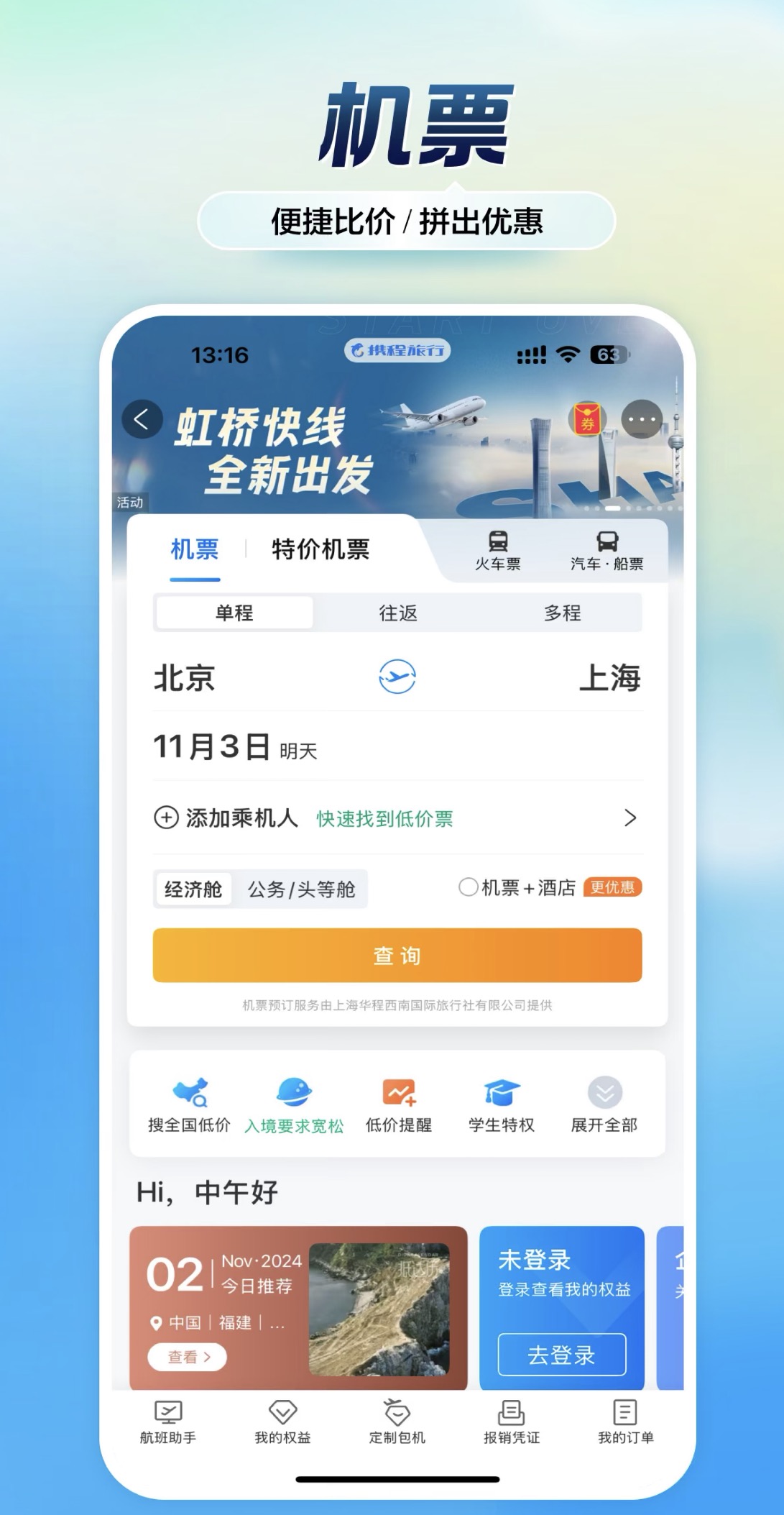
- 热门飞机类APP下载安装大全:2024最新排行榜推荐
- 时间:2025-12-16
-
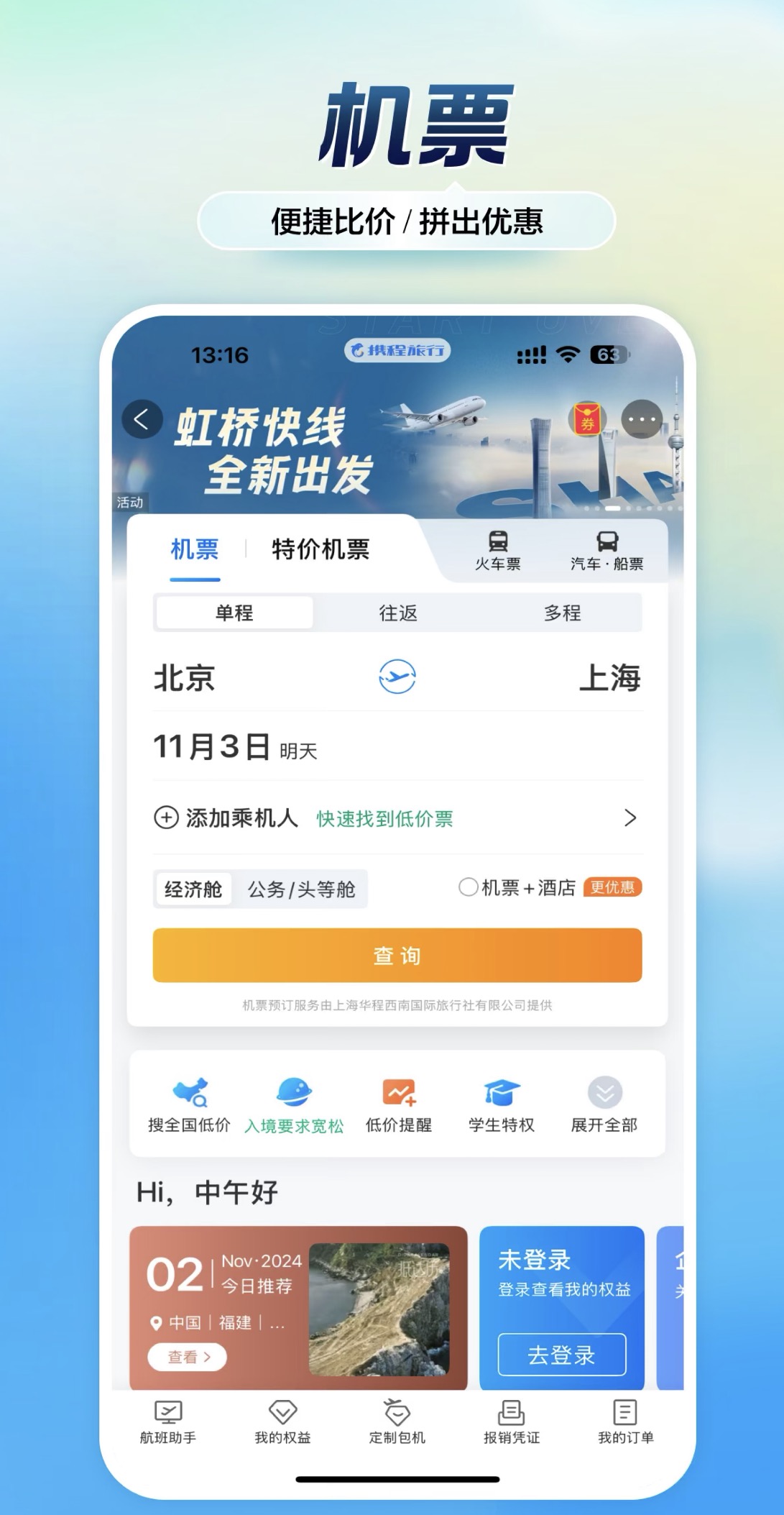
- 飞机app下载安装大全
- 时间:2025-12-12
-
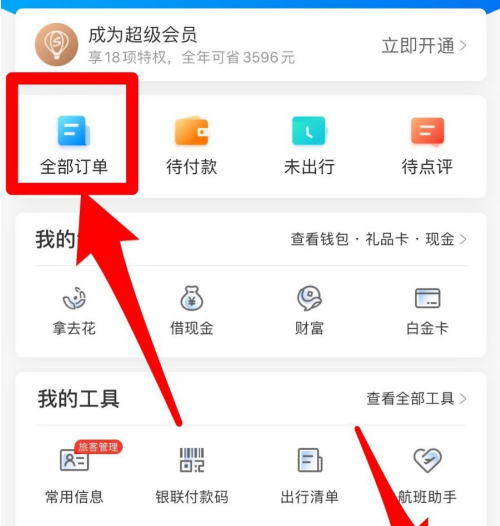
- 携程如何取消抢票 携程取消抢票方法
- 时间:2025-11-23
-
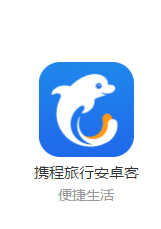
- 携程怎么认证学生身份 具体操作步骤
- 时间:2025-11-23
-
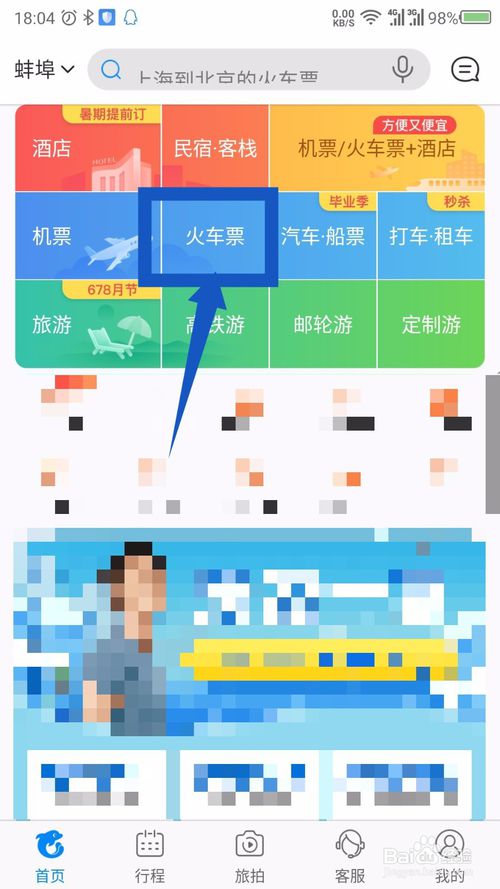
- 携程如何添加出行人 携程添加出行人方法
- 时间:2025-11-23
精选合集
更多大家都在玩
大家都在看
更多-

- 燕云十六声不同难度收益一样吗
- 时间:2026-01-12
-

- 名字id男生诗意网名(精选100个)
- 时间:2026-01-12
-

- 卡厄思梦境国服开服教程
- 时间:2026-01-12
-

- 知乎怎么创建个人圈子?知乎创建个人圈子教程
- 时间:2026-01-12
-
- 《王者荣耀》S24妲己一个技能秒人出装铭文是什么-妲己铭文搭配技巧
- 时间:2026-01-12
-

- 泰拉瑞亚神圣之地的宝藏与挑战
- 时间:2026-01-12
-
- 《王者荣耀》点券赠送规则详解-怎么赠送好友英雄与皮肤
- 时间:2026-01-12
-

- 全明星觉醒上线时间
- 时间:2026-01-12
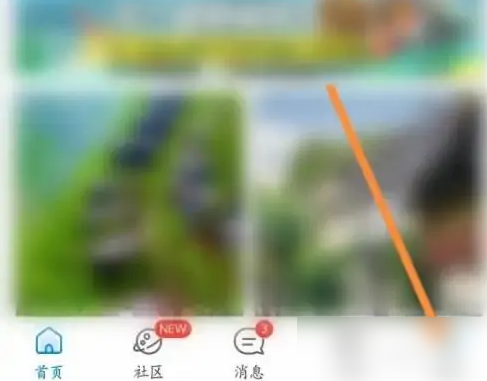
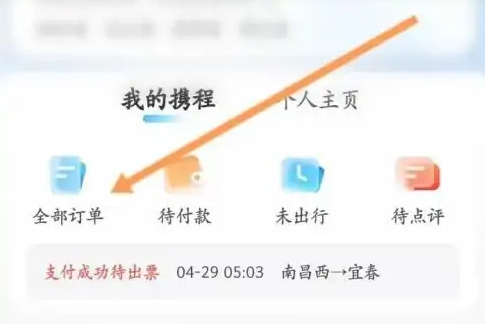
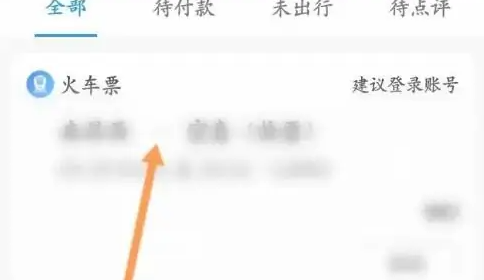
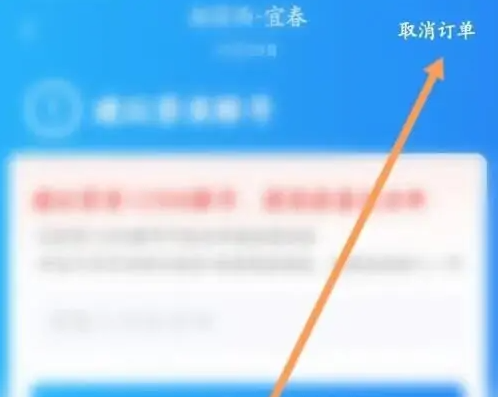
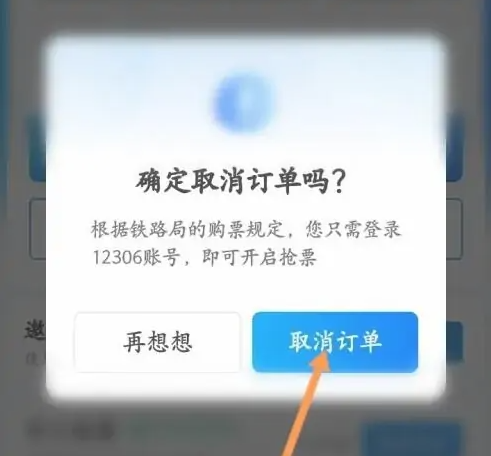

![《这是我的土地》 v1.0.3.19014升级档+未加密补丁[ANOMALY] v1.0.3.19014](https://img.wishdown.com/upload/soft/202601/04/1767522369695a4041041f4.jpg)










